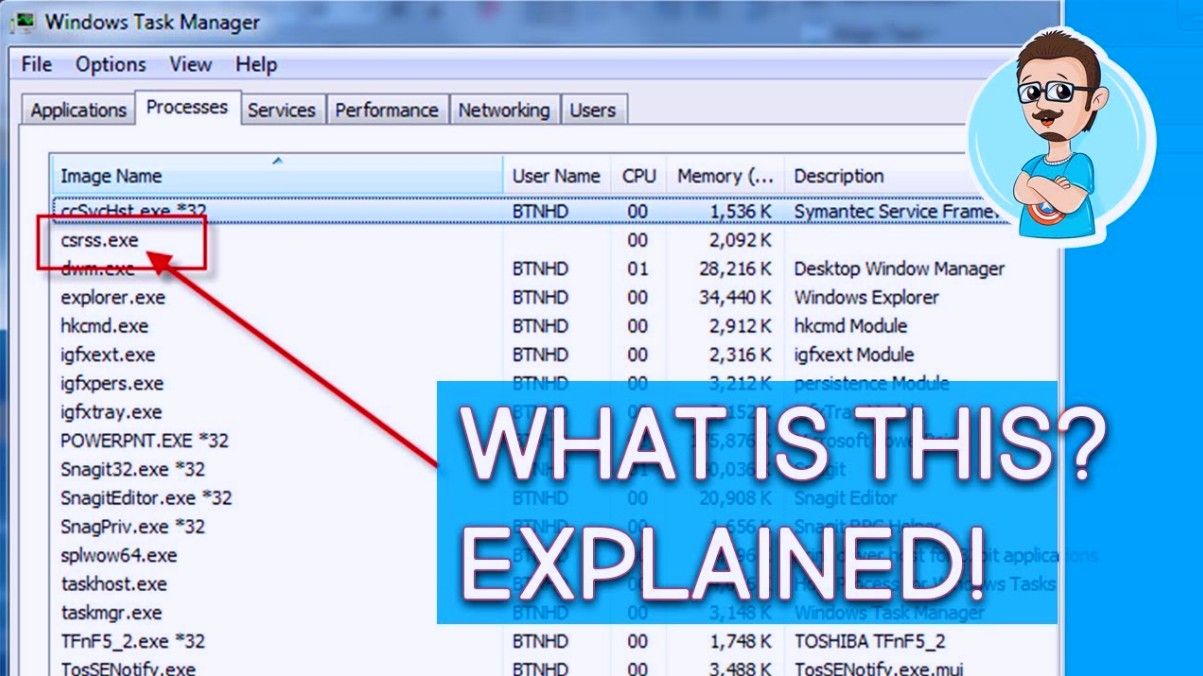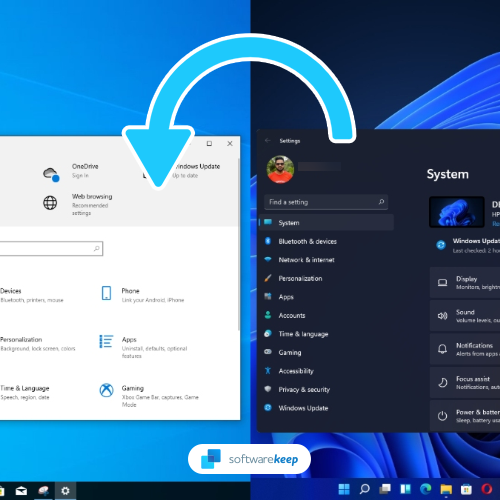Kaydırma, bilgisayarlarımızda ve web sitelerimizde gezinmenin ana yoludur. Kaydırma ile ilgili sorunlarınız varsa, sizinle ciddi şekilde uğraşabilir ve çevrimiçi hayatınızı cehenneme çevirebilir.
Birçok rapor var Windows 10 sistem kaydırmasından şikayet eden kullanıcılar otomatik, kontrol edilemeyen kaydırma ve diğer sorunlar.
Yazımızda bundan kurtulmak için birçok çözüm bulabilirsiniz. can sıkıcı böcek .

windows 10 kilit ekranı windows spot ışığı değişmiyor
Önce aşağıdaki üç çözümü denemenizi öneririz. Bunların uygulanması oldukça hızlı ve kolaydır ve Windows 10 ile kaydırma sorununuzu çözebilir.
Windows 10 Tek Başına Kaydırma Hızlı Düzeltmeler
Farenizle Sorunu Kontrol Edin
Öncelikle, sorunun farenizle mi ilgili yoksa bir sistem hatası mı olduğunu belirlememiz gerekir. Windows 10'un kendisinde sorun gidermeye başlamadan önce deneyebileceğiniz bazı şeyler:
- Farenizi çıkarın, ardından birkaç dakika sonra tekrar prize takın.
- Farenizi farklı bir USB girişi .
- Emin ol fare kablosu zarar görmemiş.
- Kablosuz fare kullanıyorsanız, pillerinizi kontrol edin veya değiştirin.
- Olmadığından emin olun kir engelleme sizin kaydırma tekerleği .
- Farenizle aynı anda bir denetleyici takılıysa, fişini çekin.
Bu ipuçları, farenizin ve USB bağlantı noktalarınızın çalışır durumda olduğunu doğrulamanıza yardımcı olur.
Windows 10'daki hesap makinesi çalışmıyor
Windows 10 hala kendi kendine kaymaya devam ediyor mu? Diğer çözümlerimizden birini takip edin.
Windows kullanıcınızda oturum açın ve kapatın
İnsanlar, yerel Windows kullanıcınızdan çıkış yapmanın ve ardından tekrar oturum açmanın, Windows 10'un otomatik olarak kaydırılmasıyla ilgili sorunları çözebileceğini bildirdi.
- Aç Başlangıç menüsü .

- Kullanıcı avatarınıza tıklayın ve şunu seçin: oturumu Kapat .

- Üzerinde giriş ekranı , seçin ve hesabınızda tekrar oturum açın.
Arka plan ayarlarınızı değiştirin
Windows 10, aşağı kaydırsanız bile bir pencerenin veya dosyanın üstüne geri mi kayıyor? Arka planınız ve vurgu rengi ayarlarınız ile devam eden bir çelişki olabilir.
Bu yalnızca Slayt Gösterisi arka planı olan kullanıcılar için geçerlidir.

- Masaüstünüze gidin ve boş bir alana sağ tıklayın, ardından Kişiselleştirin .
- Tıklamak Renkler sol taraftaki menüden.

- Onay işaretini şuradan kaldırın: Arka planımdan otomatik olarak bir vurgu rengi seç .

Çünkü senin slayt gösterisi arka planı sürekli değiştiğinden, otomatik vurgu rengi her seferinde yeni bir renk seçmelidir. Bu, arka plan resminiz her değiştiğinde pencerenizin yenilenmesine neden olur.
Genel Sorun Giderme
Windows Sorun Gidericiyi çalıştırın
Windows sorun giderici, Windows 10'un her kopyasında bulunan kullanışlı bir araçtır. Donanım ve aygıt sorunları dahil, sisteminizle ilgili bir dizi sorunu tespit edebilir.
- Aramak Kontrol Paneli ve uygulamayı açın.

- Değiştir Görünüm modu Büyük ikonlar .

- Seç Sorun giderme seçeneklerden.

- Tıklamak Donanım ve ses .

- Tıklamak Donanım ve Cihazlar Cihaz bölümünün altındaki seçeneği.
- Sorun gidericinin sorunları bulmasını ve düzeltmesini bekleyin.
Yeni bir yerel kullanıcı nasıl oluşturulur
Bazen PC'nizdeki yeni bir kullanıcı birçok sorunu çözebilir. Dosyalarınızı ve tercihlerinizi buraya taşımanız gerekmez, sadece kullanıcıyı oluşturun ve sorunun çözülüp çözülmediğine bakın.
Yeni bir yerel kullanıcı oluşturmanın adımları şunlardır:
- Aç Ayarlar app. Bunu hızlı bir şekilde yapmak için pencereler ve ben aynı anda klavyenizdeki tuşlar.
- Git Hesaplar .

- Tıkla Aile ve diğer kullanıcılar Soldaki menü.

- Tıkla Bu bilgisayara başka birini ekle buton.

- Tıkla Bu kişinin oturum açma bilgilerine sahip değilim bağlantı.

- Tıkla Microsoft hesabı olmadan kullanıcı ekleyin bağlantı.

- Bir kullanıcı adı girin ve tıklayın Sonraki . İsteğe bağlı olarak bir şifre girebilirsiniz, ancak bu gerekli değildir.

Yeni kullanıcının hesabına giriş yapabilir ve kendi hesabınıza tekrar giriş yaptığınızda sorunun çözülüp çözülmediğini kontrol edebilirsiniz.
yazdırma biriktirici hizmet pencerelerini yeniden yükleyin 10
Windows'u Geri Yükle
Başka hiçbir şey işe yaramadıysa, kaydırma sorunlarınızın henüz görünmediği bir Sistem Geri Yükleme noktasına geri dönmeyi deneyebilirsiniz. Windows 10 sisteminizi geri yükleme hakkında her şeyi öğrenmek için, bunu izleyebilirsiniz. MDTechVideos tarafından video .
Makalemizin sorunları gidermenize yardımcı olacağını umuyoruz Windows 10 kendi kendine kaydırma .
Dürüstlüğü ve dürüst iş uygulamaları için güvenebileceğiniz bir yazılım şirketi arıyorsanız, 'ten başkasına bakmayın. Müşterilerimize ihtiyaç duydukları yazılım ürünlerinde güvenilir ve tatmin edici bir deneyim sunmayı önemseyen bir Microsoft Sertifikalı İş Ortağı ve BBB Onaylı bir İşletmeyiz. Satış öncesi, sırası ve sonrasında yanınızda olacağız.